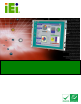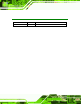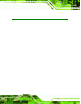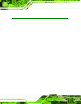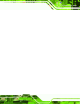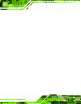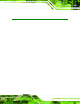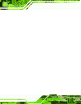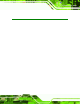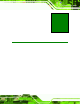User Manual
LCD-KIT
Page vii
Lis t o f Fig u re s
Figure 1 1: LCD-KIT Series ............................................................................................................ 2
Figure 1-2: Typical LCD-KIT Front View ....................................................................................... 4
Figure 1-3: Typical LCD-KIT Rear View ........................................................................................ 5
Figure 1-4: Typical LCD-KIT Connectors ..................................................................................... 5
Figure 1-5: AV -6600 AD Board ...................................................................................................... 6
Figure 2-1: Rear Panel .................................................................................................................... 9
Figure 2-2: LCD-KIT150G Physical Dimensions (millimeters) .................................................11
Figure 2-3: LCD-KIT170G Physical Dimensions (millimeters) .................................................12
Figure 4-1: AV -6600 AD Board Overview ...................................................................................19
Figure 5-1: VGA Connector .........................................................................................................25
Figure 5-2: DVI-D Connector .......................................................................................................26
Figure 5-3: 12V Power Connector ...............................................................................................26
Figure 5-4: Terminal Block ..........................................................................................................27
Figure 6-1: OSD Control Buttons ................................................................................................29
Figure 6-2: Main Display Features ..............................................................................................31
Figure 6-3: Color Options ............................................................................................................32
Figure 6-4: OSD Configurations Menu .......................................................................................33
Figure 7-1: Setup Icon ..................................................................................................................36
Figure 7-2: Welcome Screen .......................................................................................................37
Figure 7-3: License Agreement ...................................................................................................37
Figure 7-4: Initiate Install .............................................................................................................38
Figure 7-5: Installation Starts ......................................................................................................38
Figure 7-6: Finish Installation ......................................................................................................39
Figure 7-7 : PenMount Monitor Icon ............................................................................................40
Figure 7-8: PenMount Monitor Popup Menu ..............................................................................40
Figure 7-9: Configuration Screen ................................................................................................40
Figure 7-10: Calibration Initiation Screen ..................................................................................41
Figure 7-11: Calibration Screen ..................................................................................................41
Figure C-1: smartOSD Installer ...................................................................................................50
Figure C-2: smartOSD Welcome Screen ....................................................................................51